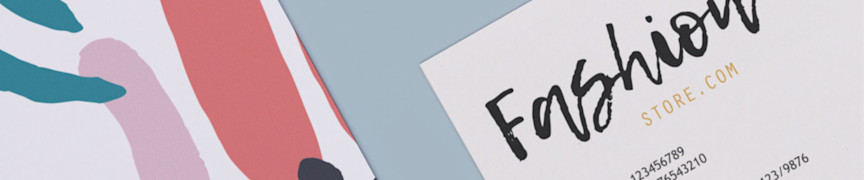
Comment concevoir en 8 étapes votre propre papier à lettre avec notre éditeur en ligne
lundi 15 juillet 2019Aucune entreprise et aucun entrepreneur ne peut s'en passer : voici le papier à lettres, aux couleurs de votre identité visuelle. Que ce soit pour un devis, un contrat, des factures, ou tout autre document : les entreprises et particuliers travaillant avec vous ne vous prendront au sérieux que lorsque vous utiliserez un papier à lettre personnalisé à vos couleurs. Découvrez dans cet article comment concevoir en to ute simplicité et grâce à notre éditeur en ligne votre propre papier à en-tête !
Il n’a a aucun doute, toutes les entreprise ont besoin de lettres et de papier à en-tête personnalisé pour effectuer leurs communication hors ligne. En revanche, pas tout le monde à un graphiste à disposition, pouvant concevoir les conceptions graphiques nécessaires pour l’impression de ces supports de communication. Mais ne vous inquiétez pas : grâce à notre éditeur en ligne, il ne faut pas être graphiste pour pouvoir personnaliser du papier à en-tête. Découvrez ci-dessous comment en seulement 8 étapes!
1. Le papier à en-tête: choix des spécifications

Sur la page papier à lettre, choisissez l'option 'Editeur en ligne'. Vous pouvez alors faire votre choix entre une impression recto ou recto-verso. Sélectionnez alors l’option de vos souhaits. Vous devez à présent sélectionner l’orientation de votre impression : portrait ou paysage. Ici, l’option la plus utilisée est l’impression en portrait. L’étape suivante vous permettra de choisir le tirage et l’option de livraison de votre papier à en-tête. Lorsque votre choix et fait, il vous sera possible de rentrer dans notre éditeur en ligne.
2. Chargement et modification des images
 C'est ici que commence le vrai travail. Premièrement, il vous faut charger les images que vous souhaitez utiliser pour la création de votre visuel sur notre plateforme. Par exemple, votre logo et slogan. Vous pouvez glisser déplacer vos images en toute facilité sur la zone de travail. Veillez à ce que vos images ou éléments graphiques importants tels que votre logo ou texte ne soient pas trop proches de la marge de sécurité et marge de découpe (cadre rouge et jaune). Utilisez-vous une couleur qui doit déborder jusqu'au bord du papier? Veillez alors à ce que cette couleur de fond dépasse la zone rouge de découpe pour éviter un cadre blanc lors de la découpe finale du papier. Dans notre éditeur, vos images sont facilement modifiable : rotation, recadrement, bref: tout y est!
C'est ici que commence le vrai travail. Premièrement, il vous faut charger les images que vous souhaitez utiliser pour la création de votre visuel sur notre plateforme. Par exemple, votre logo et slogan. Vous pouvez glisser déplacer vos images en toute facilité sur la zone de travail. Veillez à ce que vos images ou éléments graphiques importants tels que votre logo ou texte ne soient pas trop proches de la marge de sécurité et marge de découpe (cadre rouge et jaune). Utilisez-vous une couleur qui doit déborder jusqu'au bord du papier? Veillez alors à ce que cette couleur de fond dépasse la zone rouge de découpe pour éviter un cadre blanc lors de la découpe finale du papier. Dans notre éditeur, vos images sont facilement modifiable : rotation, recadrement, bref: tout y est!
3. Choix de la couleur de fond
 Souhaitez-vous une couleur de fond? Rien de plus simple : il vous suffit de cliquer sur le rectangle en haut à gauche de la zone de travail, puis de sélectionner une couleur. Assurez-vous tout de même de choisir une couleur sur laquelle l'impression de texte par votre imprimante sera encore visible.
Souhaitez-vous une couleur de fond? Rien de plus simple : il vous suffit de cliquer sur le rectangle en haut à gauche de la zone de travail, puis de sélectionner une couleur. Assurez-vous tout de même de choisir une couleur sur laquelle l'impression de texte par votre imprimante sera encore visible.
4. Ajout de formes prédéfinies
 Il vous est possible d’ajouter un ou plusieurs éléments graphiques comme par exemple une ligne, un rectangle ou un cercle. Pour cela, cliquez sur objets et glissez déplacez l’élément de vos souhaits. Un clic sur la forme vous permets d’en modifier sa dimension et couleur.
Il vous est possible d’ajouter un ou plusieurs éléments graphiques comme par exemple une ligne, un rectangle ou un cercle. Pour cela, cliquez sur objets et glissez déplacez l’élément de vos souhaits. Un clic sur la forme vous permets d’en modifier sa dimension et couleur.
5. Visionner le résultat
 Pour pouvoir mettre les points sur les i, il vous faut avoir une belle vue d’ensemble. Pour cela, rendez-vous en bas à droite de la fenêtre et cliquez sur visualiser l’aperçu. De cette manière, vous aurez un avant-goût de ce que la version finale sur papier sera.
Pour pouvoir mettre les points sur les i, il vous faut avoir une belle vue d’ensemble. Pour cela, rendez-vous en bas à droite de la fenêtre et cliquez sur visualiser l’aperçu. De cette manière, vous aurez un avant-goût de ce que la version finale sur papier sera.
6. Enregistrement de votre visuel
 N’avez-vous pas le temps de terminer la procédure de conception et de commande de votre papier à en-tête ? Aucun soucis, il vous suffit d’enregistrer votre visuel. Nous le garderons bien au chaud pour que vous puissiez reprendre votre travail quand bon vous semble. Pour enregistrer votre visuel, cliquez simplement sur enregistrer la conception graphique, en bas à droite de la fenêtre.
N’avez-vous pas le temps de terminer la procédure de conception et de commande de votre papier à en-tête ? Aucun soucis, il vous suffit d’enregistrer votre visuel. Nous le garderons bien au chaud pour que vous puissiez reprendre votre travail quand bon vous semble. Pour enregistrer votre visuel, cliquez simplement sur enregistrer la conception graphique, en bas à droite de la fenêtre.
7. Terminer et commander le papier à en-tête
 Avez-vous terminer, et souhaitez-vous placer commande avec le chef d’œuvre que vous venez de concevoir ? Aucun soucis : cliquez alors sur délivrer, puis vous aurez alors l’option pour ajouter votre papier à en-tête dans votre panier, avec évidemment votre visuel. Suivez la procédure de commande et en quelques clics, tout sera réglé !
Avez-vous terminer, et souhaitez-vous placer commande avec le chef d’œuvre que vous venez de concevoir ? Aucun soucis : cliquez alors sur délivrer, puis vous aurez alors l’option pour ajouter votre papier à en-tête dans votre panier, avec évidemment votre visuel. Suivez la procédure de commande et en quelques clics, tout sera réglé !
8. Montrez qui vous êtes
Avez-vous conçu votre propre papier à en-tête pourvu de votre visuel ? Alors partagez avec nous votre résultat ! Nous sommes toujours curieux de vos créations. Partagez une photo du résultat sur nos réseaux sociaux avec le #montrezquivousetes !